ConvertXtoDVD - Configuratie
Pagina 2/3 van dit artikel
Voordat we het programma echt gaan gebruiken om er een film mee te converteren naar dvd-formaat, moeten we ConvertXtoDVD eerst even configureren. Klik hiervoor in het menu 'Settings' op General:
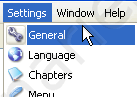
Het 'Options'-scherm verschijnt en we zijn nu op het tabblad General:
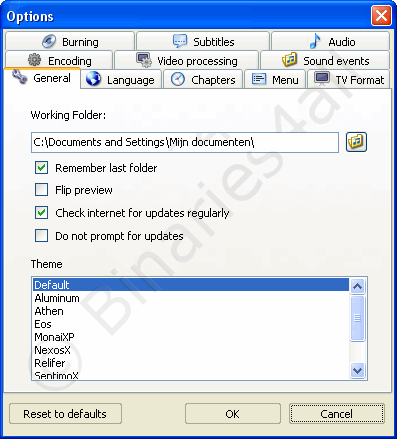
| Working Folder | De omzette film zal in deze map geplaatst worden in een submap met de titel van de film. |
| Remeber last folder | Onthoudt de laatstgebruikte map. |
| Flip preview | Toon de voorbeeldvideo ondersteboven (ter correctie als je het voorbeeld op z'n kop blijkt te zien). |
| Check internet for updates regularly | Controleert regelmatig of er een nieuwe versie van het programma is. |
| Do not prompt for updates | Geef geen melding als er een nieuwe versie is. |
| Theme | Verander het uiterlijk van het programma. |
Op het tabblad Language is de taal van het programma in te stellen:
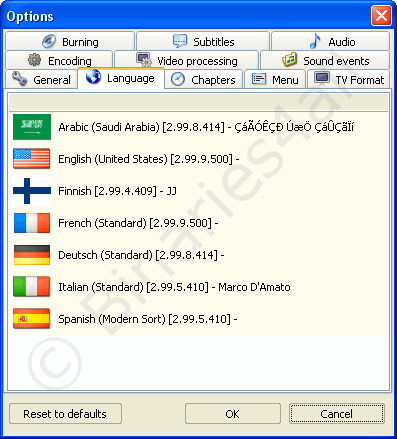
We gaan verder op het tabblad Chapters:
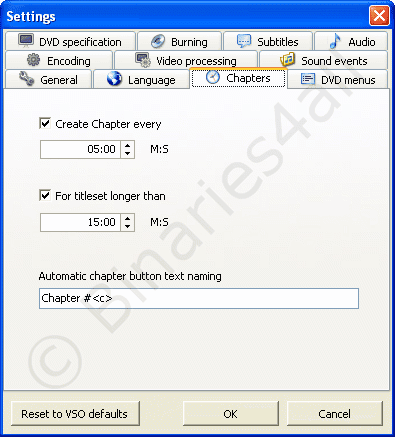
| Create Chapter every | Als je dit vakje aanvinkt, zal er iedere 5 minuten (dit kan gewijzigd worden in het bijbehorende vakje) een nieuw hoofdstuk aangemaakt worden op de dvd. |
| For titleset longer than | Als je dit vakje aanvinkt, wordt bovenstaande optie alleen uitgevoerd bij films die langer zijn dan de in het onderste vakje opgegeven waarde. |
| Automatic chapter button text naming | Geeft de hoofdstukken automatisch een naam naar keuze (op de plek van # wordt het nummer ingevoegd), handig voor als je bijvoorbeeld een menu op je DVD wilt hebben waarin je hoofdstukken kan kiezen. |
Door naar het tabblad DVD menus:
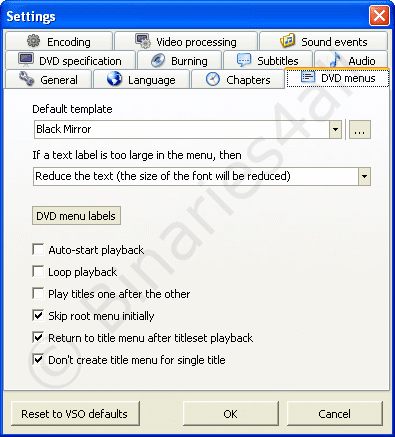
| Auto-start playback | Moet de film direct starten zodra de dvd in de speler gestopt wordt? |
| Loop playback | Moet de film na afloop direct weer opnieuw gestart worden? |
| Play titles one after the other | Als de dvd meerdere films bevat, moeten deze dan na elkaar afgespeeld worden? |
| Default template | Moet er een menu aan de dvd toegevoegd worden? Dit is handig als je meerdere filmpjes aan de dvd toevoegt, maar anders is het eigenlijk overbodig. In deze handleiding converteer ik slechts één film, dus kies ik ervoor om geen menu aan te laten maken. Ik kies dus voor No menu (overigens niet zichtbaar in screenshot). |
Nu het tabblad DVD Specification:
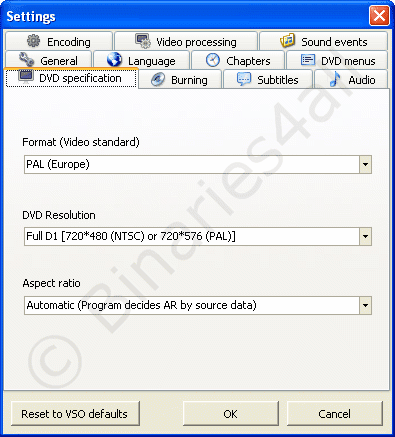
We gaan verder bij Burning:
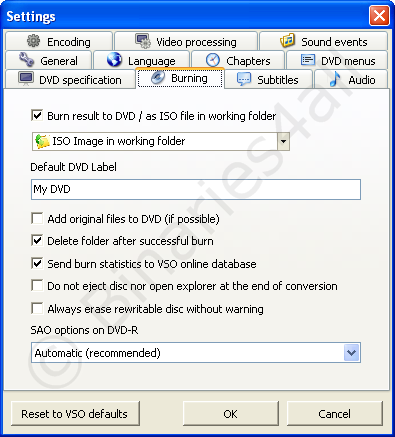
Hier kan je enkele opties instellen met betrekking tot het branden van de film op dvd. Je kan er ook voor kiezen dat de omzette film niet direct op dvd gebrand moet worden, haal dan het vinkje weg bij 'Burning'. De overige opties spreken eigenlijk voor zich en staan standaard goed voor de meeste gebruikers.
Op naar Subtitles:
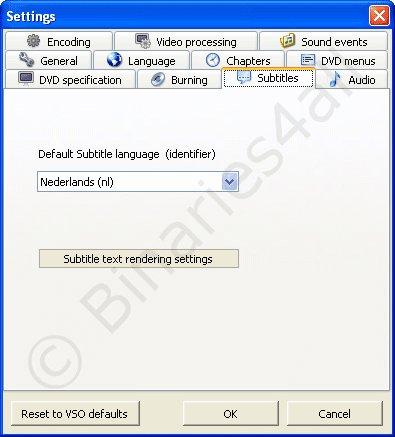
| Default Subtitle language | De taal die als standaardondertiteling gebruikt moet worden. |
| Subtitle text rendering settings | Geavanceerde mogelijkheden om het uiterlijk en positie van ondertiteling aan te passen. |
En op het tabblad Audio kan je aangeven welke taal (audio) er standaard afgespeeld moet worden indien de film audiosporen in meerdere talen bevat.
Tenslotte het tabblad Encoding:
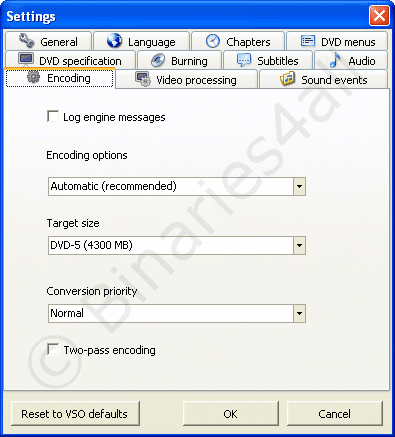
| Log engine messages | Slaat op wat het programma precies doet, enkel handig bij problemen. |
| Encoding options | Hier kan je aangeven welke kwaliteit het programma moet nastreven. Standaard is Automatic gekozen, wat vaak prima is. |
| Target size | DVD-5 zorgt ervoor dat film op een normaal dvd-schijfje past. Indien je een dual-layer brander en bijbehorende schijfjes hebt, zou je ook kunnen kiezen voor DVD-9. Of geef zelf een aangepaste grootte op indien gewenst. |
| Conversion priority | Hier kan je de prioriteit wijzigen die het programma door de processor van de computer toegewezen krijgt. |
Zo, het programma is nu ingesteld, we kunnen nu echt aan de slag.
Naar het volgende hoofdstuk: ![]() Conversie
Conversie



